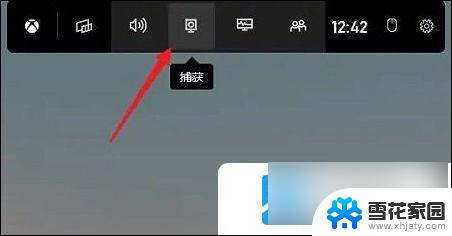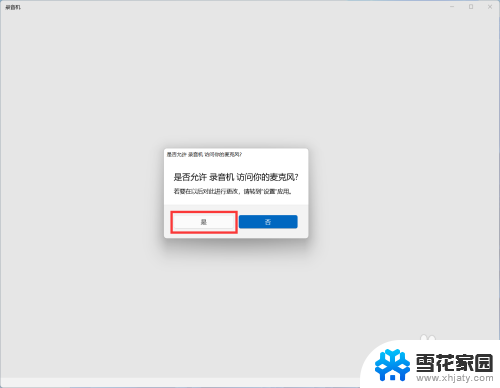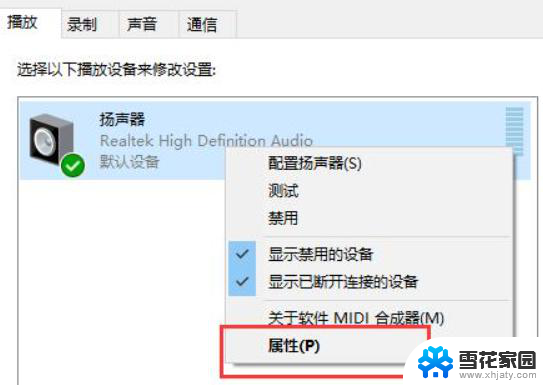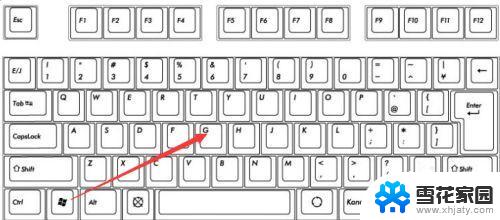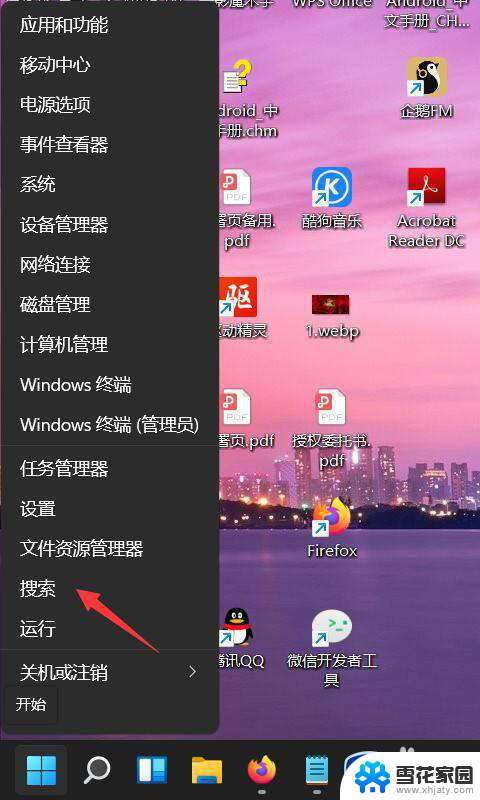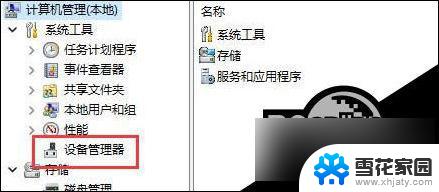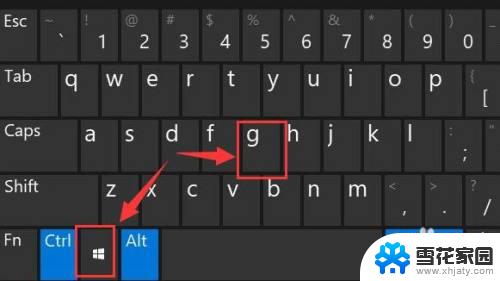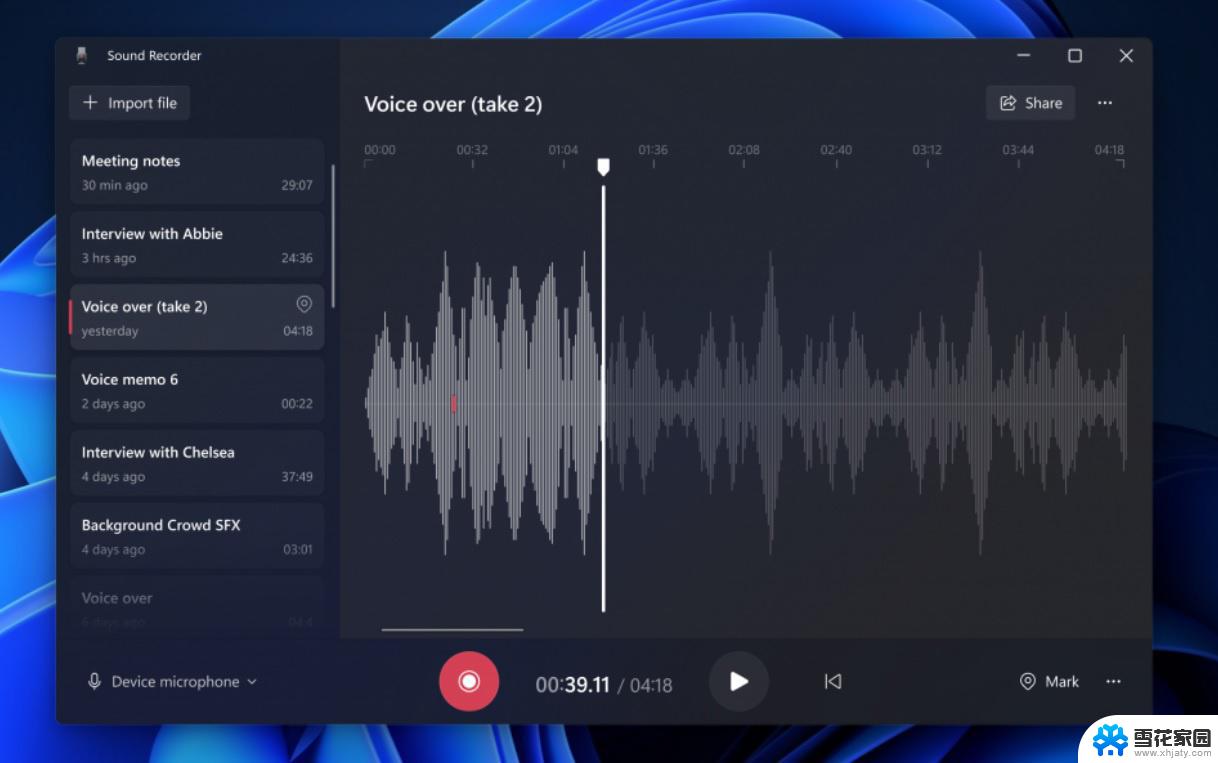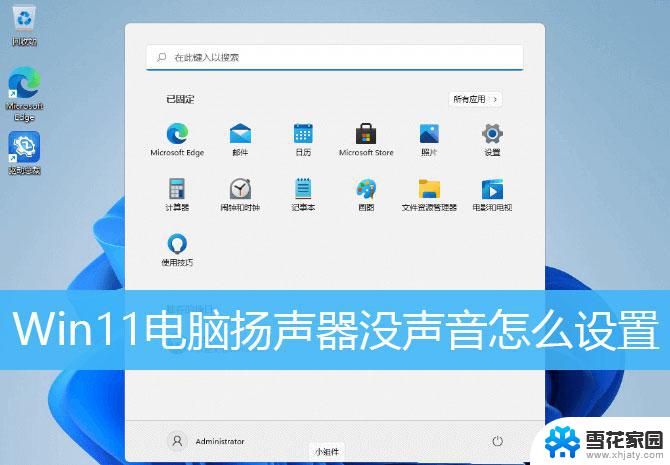windows11录屏怎么录内置声音 win11如何录制电脑内部声音的方法
更新时间:2024-10-01 15:58:17作者:jiang
Windows 11作为微软最新发布的操作系统版本,带来了许多新的功能和改进,其中录屏功能成为了用户们热议的焦点之一。有些用户在使用Windows 11录屏时遇到了一个问题,那就是如何录制电脑内部声音。在Windows 11中,录制屏幕时默认是不会录制电脑内部声音的,这对于用户来说可能会有些困扰。究竟如何在Windows 11中录制电脑内部声音呢?接下来将为大家介绍几种实用的方法。
windows11录屏怎么录内置声音
1、首先按下快捷键“Win+G”打开录制工具。
2、之后去点击工具中的“捕获”。
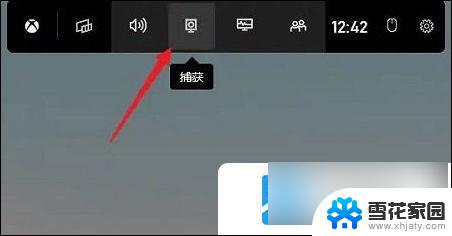
3、在页面中点击“麦克风”。
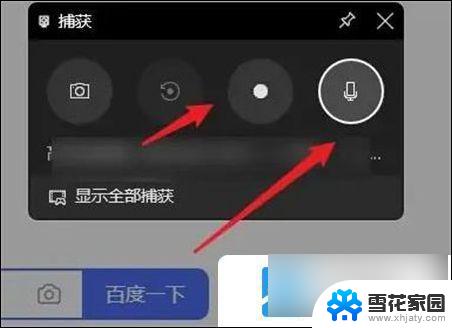
4、最后点击后面的录制,就可以连声音一起录制了。
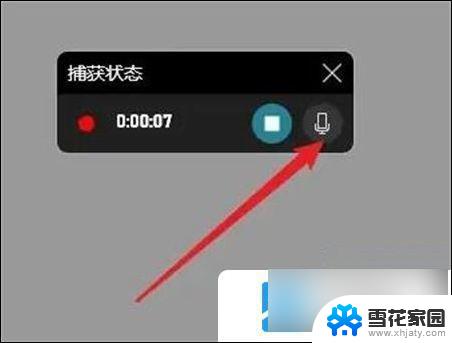
以上就是windows11录屏怎么录内置声音的全部内容,有遇到相同问题的用户可参考本文中介绍的步骤来进行修复,希望能够对大家有所帮助。